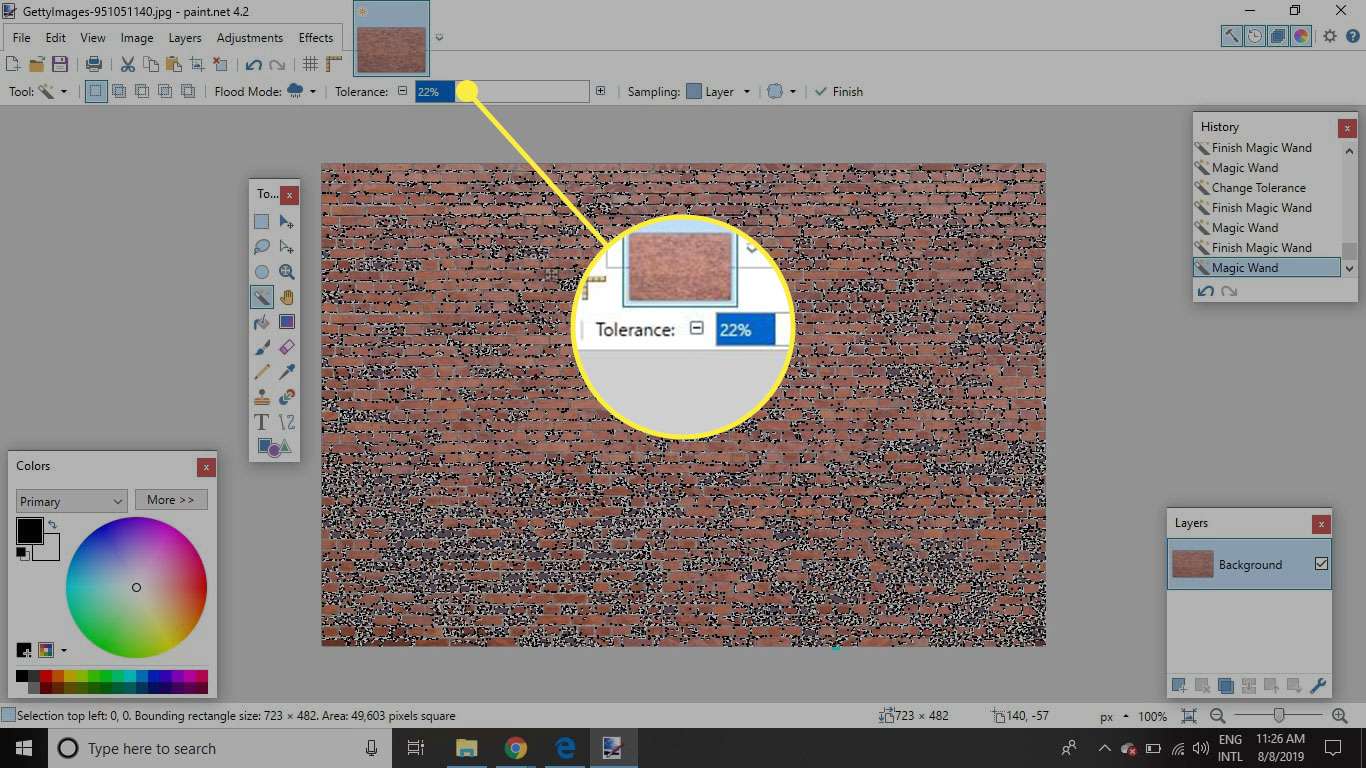Nástroj kouzelná hůlka v Paint.NET poskytuje způsob, jak vybrat oblasti obrázku, které mají podobnou barvu. Výsledky nejsou vždy dokonalé, ale obvykle jsou efektivnější než použití nástroje pro výběr lasa. Pokyny v tomto článku platí pro software pro úpravu obrázků Paint.NET pro Windows, ne proto, aby byl zaměňován se stejnojmenným webem.
Jak používat kouzelnou hůlku Paint.NET
Chcete -li použít nástroj kouzelná hůlka v Paint.NET:
-
Jít do Nástroje> Kouzelná hůlkanebo vyberte Kouzelná hůlka ikonu na panelu nástrojů.
-
Klikněte kamkoli na obrázek. Ostatní oblasti obrázku, které mají podobnou barvu jako vybraný bod, budou zahrnuty do výběru.
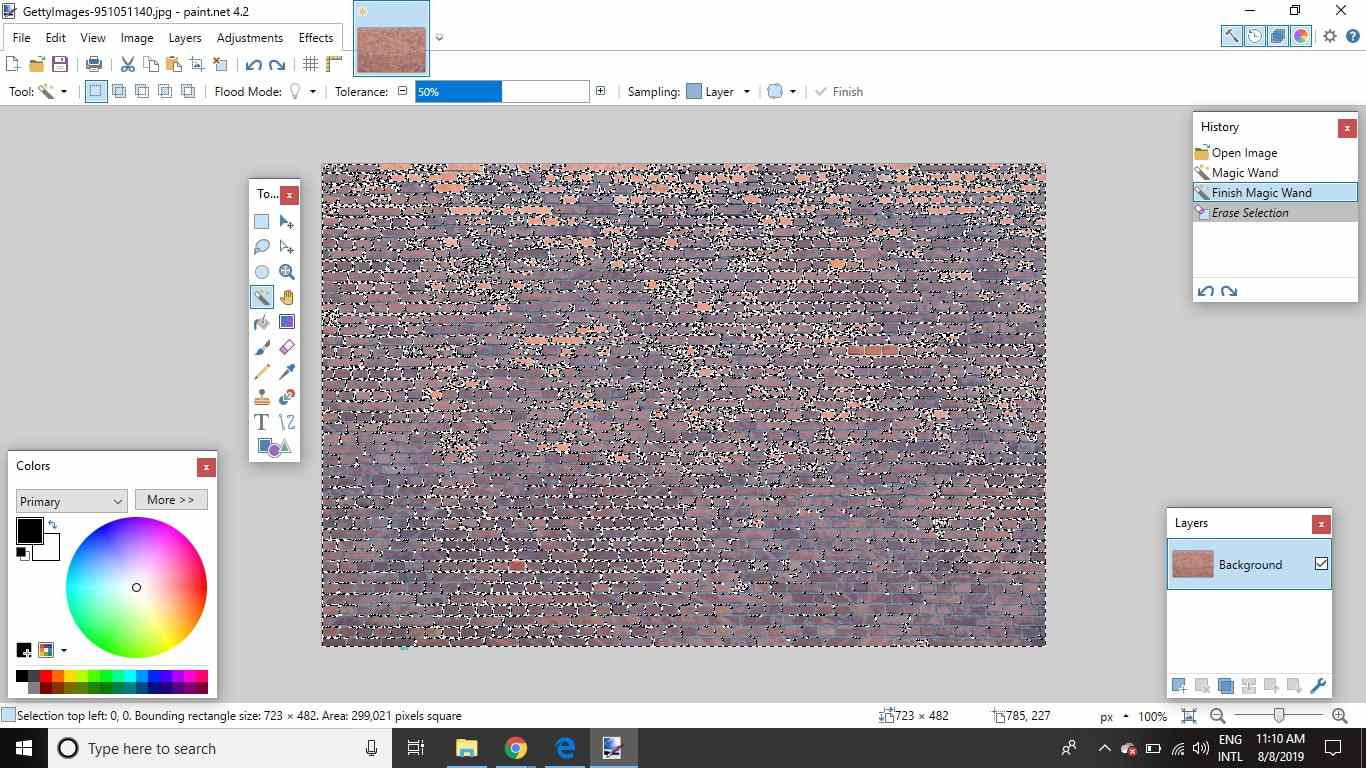
Možnosti nástroje Paint.NET Magic Wand
Když je nástroj aktivní, ikony vedle Nástroje změnou zobrazíte všechny dostupné možnosti. V tomto případě je jedinou možností režim výběru. Výchozí nastavení pro tuto možnost je Nahradit. Najeďte kurzorem myši na každou ikonu, abyste viděli, co dělá.
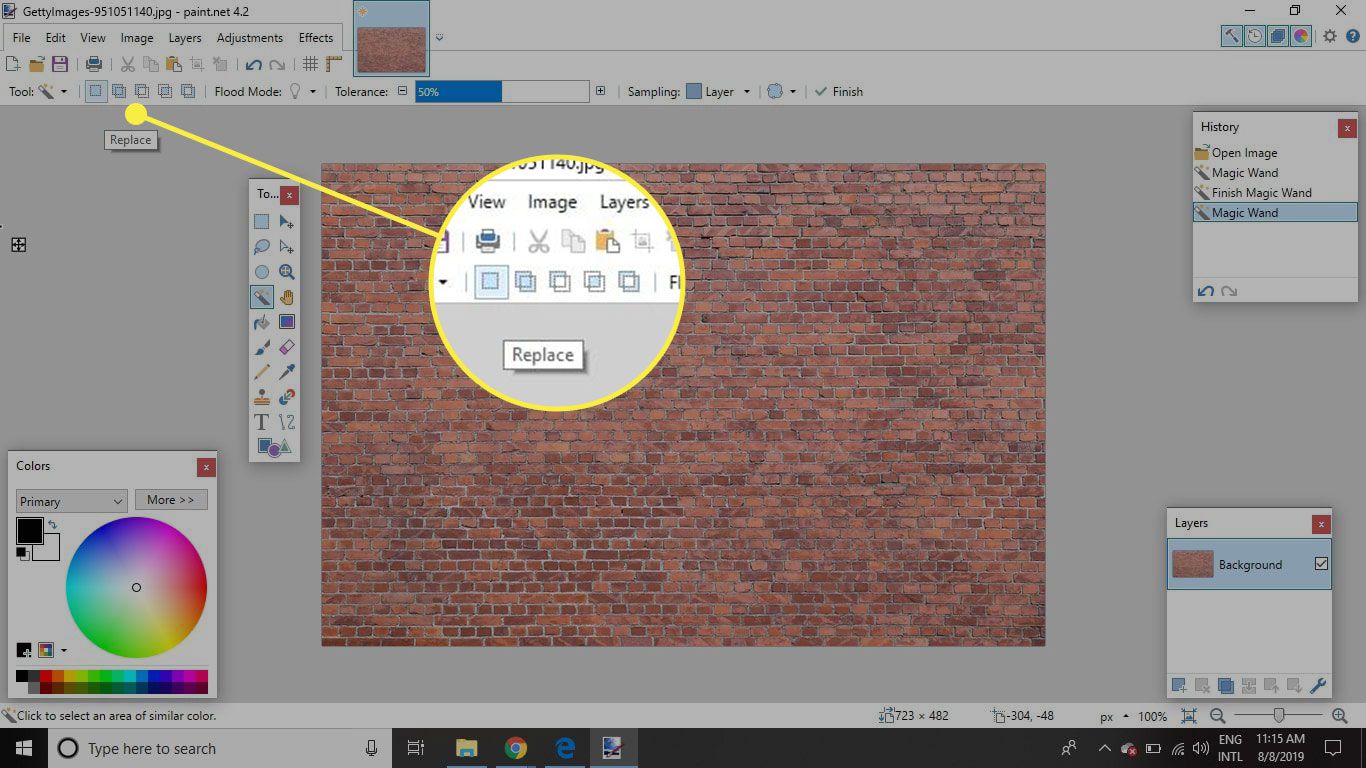
- Nahradit: Všechny stávající výběry v dokumentu budou nahrazeny novým výběrem.
- Přidat (unie): Nový výběr je přidán ke stávajícímu výběru. To může být užitečné, pokud chcete doladit výběr tak, aby zahrnoval některé oblasti jiné barvy.
- Odčítat: Nové výběry odstraní části původního výběru, které jsou součástí nového výběru. Tato funkce opět může doladit výběr tam, kde byly vybrány oblasti, které jste vybrat neměli v úmyslu.
- Protnout: Nové a staré výběry jsou kombinovány tak, aby zůstaly vybrány pouze oblasti v obou výběrech.
- Invertovat („xor“): Přidat k aktivnímu výběru, kromě případů, kdy je již vybrána část nového výběru, v takovém případě jsou tyto oblasti zrušeny.
Nástroj kouzelná hůlka sdílí stejné možnosti výběru jako ostatní nástroje, ale má také dvě další možnosti: Povodňový režim a Tolerance.
Magic Wand Flood Mode: Global vs. Continuous
Tato možnost ovlivňuje rozsah provedeného výběru. Při nastavení na Souvislé, do konečného výběru budou zahrnuty pouze oblasti podobné barvy, které jsou připojeny k vybranému bodu. Při změně na Globální, jsou vybrány všechny oblasti obrázku, které mají podobnou hodnotu barvy, což znamená, že můžete mít více nespojených výběrů.
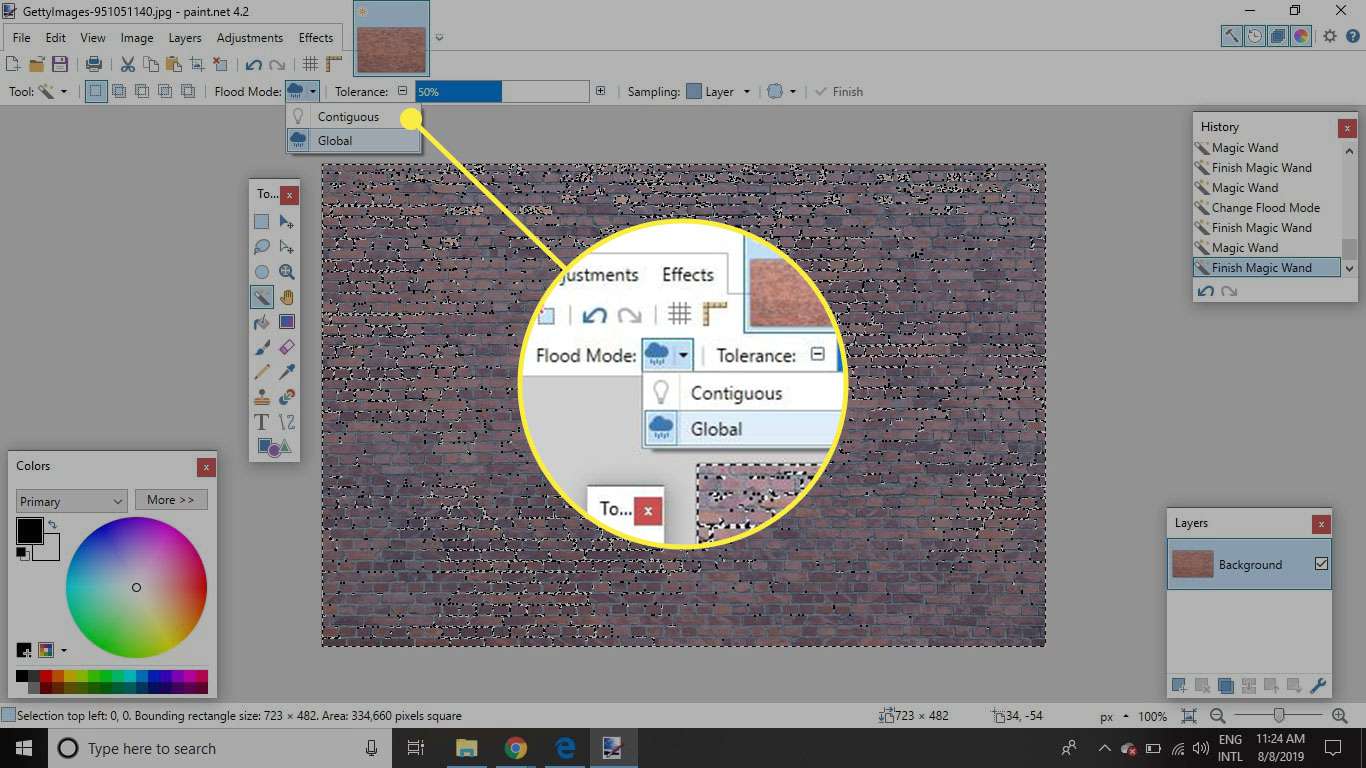
Nastavení tolerance kouzelné hůlky
The Tolerance nastavení ovlivňuje, jak podobná musí být barva vybrané barvě, aby mohla být zahrnuta do výběru. Nízké nastavení znamená, že méně barev bude považováno za podobné, což má za následek menší výběr. Upravte Tolerance nastavení kliknutím na modrý pruh nebo na plus (+) a mínus (–) symboly. Plné využití různých režimů výběru a úprava Tolerance nastavení vám může poskytnout přiměřenou míru flexibility k jemnému doladění výběru podle potřeby.